İlan
 Sadece bir veya iki uygulama açmış olsanız bile bilgisayarınızın neden aniden daha yavaş çalıştığını hiç merak ettiniz mi? Görünüşe göre “gözle tanışmaktan daha fazlası” ifadesi sadece bir grup dönüşüm robotu için değil, aynı zamanda Mac'teki çalışan işlemleri tanımlamak için de çok doğru. Sahne arkasında gizlenen pek çok şey var.
Sadece bir veya iki uygulama açmış olsanız bile bilgisayarınızın neden aniden daha yavaş çalıştığını hiç merak ettiniz mi? Görünüşe göre “gözle tanışmaktan daha fazlası” ifadesi sadece bir grup dönüşüm robotu için değil, aynı zamanda Mac'teki çalışan işlemleri tanımlamak için de çok doğru. Sahne arkasında gizlenen pek çok şey var.
İçeride olan her şeyi izleme yeteneği, daha yavaş makinelere sahip olanlar için özellikle yararlıdır. Onlar alabilir tüm suyu gerekir. Çalışan uygulamalar - arka planda bekliyor olsalar bile - sistem kaynaklarını tüketir.
Bilgisayarın tekrar tekrar duyularına dönmesini bekleyen saatler her gün boşa harcanıyor. Bir Mac'te çalışan tüm işlemleri bilebilir, şu anda ihtiyacınız olmayanları duraklatabilir ve gerektiğinde bazılarını bırakmaya zorlamanız çok güzel olurdu.
Bir Ons Önleme Bir Kiloluk Tedaviden Daha İyi
Bazen insanlar bizim için en iyisini bildiklerini düşünürler. Bu nedenle, kullanıcılar istemeseler bile kendilerini başlangıç listesine ekleme özgürlüğünü alan uygulamalar vardır. Daha da kötüsü, bazıları bunu kullanıcılara bildirmeden sessizce yapar.
Bu yüzden başlangıçta aniden tonlarca uygulamanın görünmesi şaşırtıcı değildir.
Mac'te çalışan işlemlerin kontrolünü ele geçirmenin ilk adımı, bu kendi eklediği uygulamaları filtrelemektir. Bunu Mac'te Hesap Tercihi bölmesi. Açık Sistem Tercihleri> Hesaplar> Giriş Öğeleri ihtiyacınız olmayanları seçerek silebilir ve eksi (-) düğmesine basabilirsiniz.
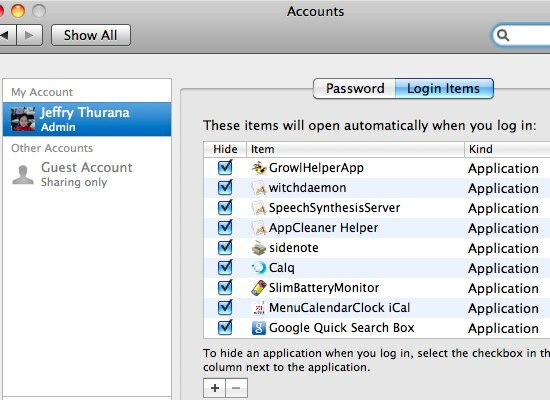
Deliliği İzleyin
Mac OS X, kullanıcılarına şu anda çalışan tüm uygulamaları izlemek için araçlar sağlar Etkinlik Monitörü (Uygulamalar> Yardımcı Programlar> Activity Monitor).
Açıldığında, kullanılan bellek miktarı, kullanılan CPU gücünün yüzdesi, iş parçacığı sayısı gibi diğer gerekli bilgilerin yanı sıra her şeyi görürsünüz.
Bu, yalnızca bir uygulamayı bilinçli olarak açtığımda pencere görüntüsü - Firefox.

Hızlı Çık veya Duraklat
Bir uygulamadan çıkmak yalnızca “Command + Q"Veya"çıkmak" Menü. Ancak son çare olarak - sisteminiz tüm açık uygulamalara yanıt vermediğinde, bazı uygulamaları Etkinlik Monitörü'nü kullanarak çıkmaya zorlayabilirsiniz. Bunları listeden seçin ve “İşlemden Çık" buton.
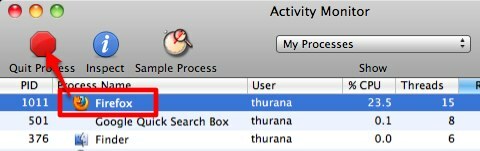
Ayrıca büyük uygulamaları sonlandırabilirsiniz. Uygulamalardan Zorla Çık penceresi. “Command + Option + Escape”Penceresini çağırmak için.
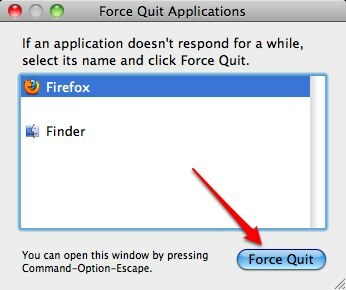
Ancak uygulamayı bırakmaya zorlamak her zaman tek cevap değildir. Ayrıca, etkin olmayan uygulamaları duraklatmayı ve şu anda kullanmakta olduğunuz uygulamalara hesaplama gücü vermeyi de deneyebilirsiniz. Daha sonra, bu durdurulmuş uygulamaları kullanmak istediğinizde, bunları tekrar etkinleştirebilirsiniz.
Bu yöntem, çok miktarda sistem kaynağı alan uygulamalar için mükemmeldir, ancak her zaman bunlara ihtiyacınız vardır ve bunları bırakma ve yeniden başlatma işlemi çok uzun sürecektir. Birçok açık sekmeli Firefox gibi bir şey.
Uygulamaları duraklatmak / duraklatmasını kaldırmak için herhangi bir yerel Mac OS X yolu bulamadım. Ama ben bir uygulama buldum Pauser bunu yapabilir. Eski bir uygulama, ama Snow Leopard altında gayet iyi çalışıyor.
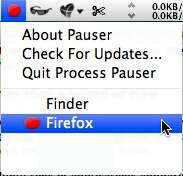
Pauser menü çubuğunda bulunur. Herhangi bir uygulamayı duraklatmak için, simgeye tıklayın ve listeden uygulamayı seçin. Pauser listesinden öğenin tekrar tıklanması duraklatılır. Duraklatılmış uygulama yanıt vermeyecek durumda ve sıfır miktarda CPU işlem gücü alacaktır. Ne yazık ki, bir uygulamayı duraklatmak, kullandığı belleği boşaltmaz.
İşte aktif ve duraklatılmış Firefox arasındaki karşılaştırmalar.
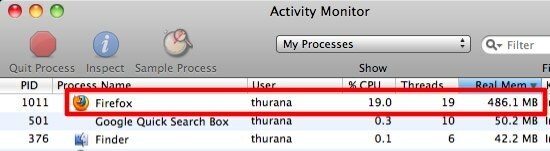
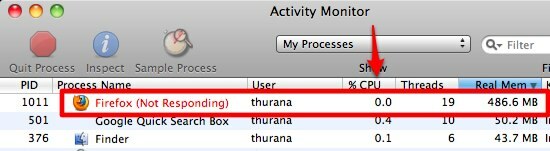
Etkinlik İzleyicisi ile ilgili kontrol etmek isteyebileceğiniz bir makale: Macnifying OS X: Mac'te Etkinlik İzleyicisi'ni kullanmayı öğrenme Macnifying OS X: Mac'te Etkinlik İzleyicisi'ni kullanmayı öğrenme Daha fazla oku .
Pauser'a başka bir alternatif biliyorsanız, lütfen aşağıdaki yorumları kullanarak paylaşın.
İmaj Kredisi: andresrueda
Endonezyalı bir yazar, kendi kendini ilan eden müzisyen ve yarı zamanlı mimar; SuperSubConscious adlı bloguyla bir dünyayı her seferinde daha iyi bir yer yapmak isteyen


